一键输入选择性符号
2019-10-30 03:43马震安
电脑爱好者 2019年9期
马震安
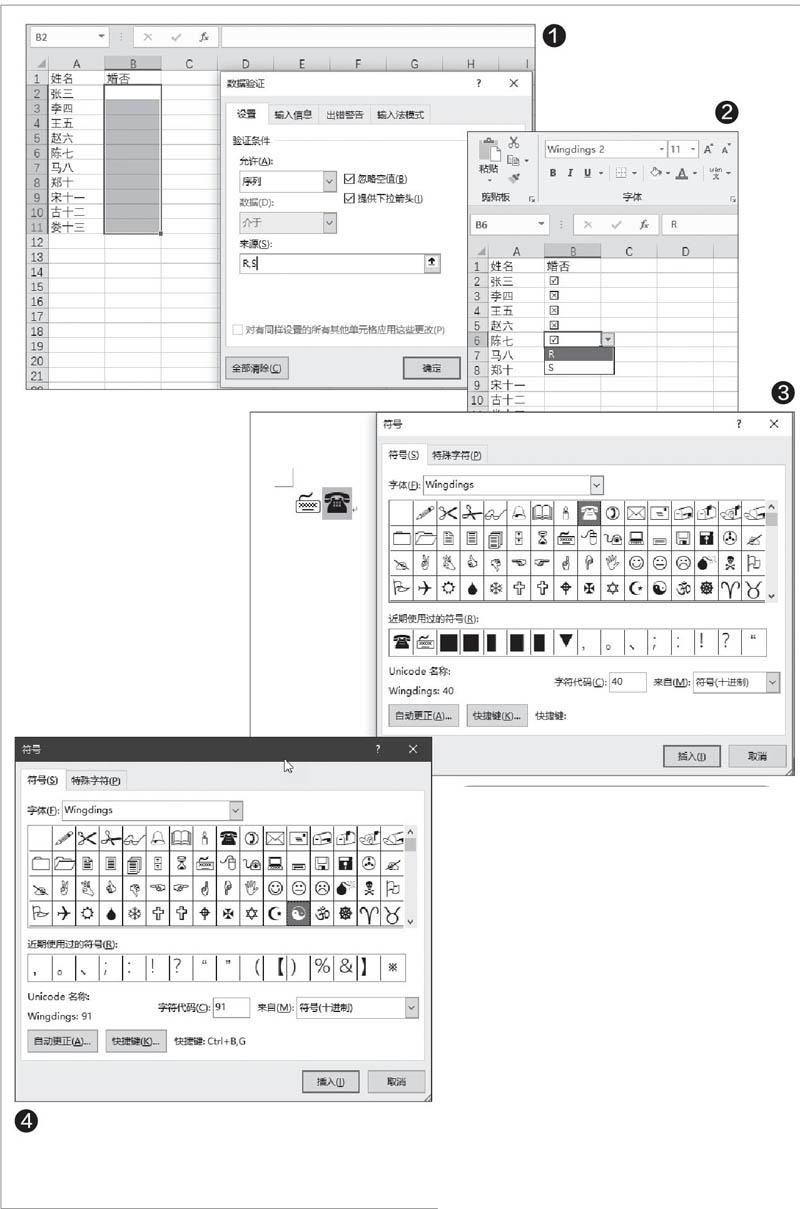
首先,選中需要输入选择性符号的单元格区域,如实例中的B2:B11;选择“数据”选项卡,点击“数据验证一数据验证”,在弹出窗口的“设置”选项卡中,“验证条件”下的“允许”处选择“序列”,“来源”编辑框内输入“R,S”(图1)。
接下来,保持B2:B11单元格为选中状态,切换到“开始”选项卡,设置字体为“Wingdings 2”。这样,以后只要点击B列,点击单元格右侧的小三角,选择R就能输入带框的、/号,选择S就是带框的×号(图2)。
小提示
使用“Wingdings 2”字体,还能够输入很多有趣的图形效果。例如,输入字母U,显示效果就是带圈的“×”;输入大写字母X,显示效果就是带圈的“\”:输入英镑符号£,显示效果就是白方框。如果需要做一些标志符,例如电话、邮箱等图形标志,可以利用Wingdings字体来制作。比如要输入电话图形标志,只需切换到“开始”选项卡,点击“插入,符号,其他符号”,在弹出窗口的“符号”选项卡“字体”下拉框中选择Wingdings,在中间的符号区就可发现“电话”标志,选定该符号,单击“插入”,最后点击“关闭”按钮即可(图3)。
扩展阅读
如果觉得通过Webdings字体列表选择某个符号比较麻烦,又不愿意使用有效性设置,还可以通过为符号指定快捷键来快速输入。例如,要输入阴阳八卦符号,先将该符号选中后,为其指定快键键“CtrI+B,G”(这里B和G为“八卦”的酋字母,便于记忆),以后在Word中按下“CtrI+B,G”就能输入阴阳八卦符号了(图4)。
猜你喜欢
幼儿100(2021年7期)2021-04-10
数学大王·趣味逻辑(2020年6期)2020-06-22
数学大王·趣味逻辑(2020年5期)2020-06-19
西部皮革(2018年6期)2018-05-07
计算机与网络(2013年8期)2013-04-16
微电脑世界(2009年7期)2009-07-31

